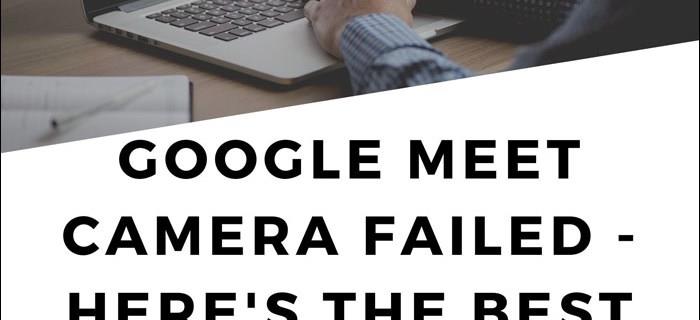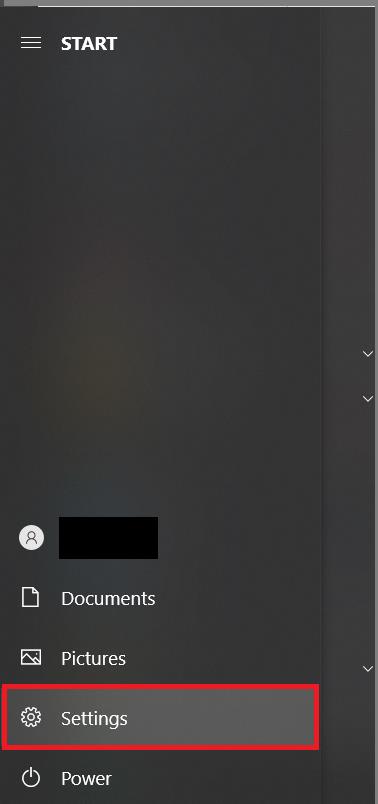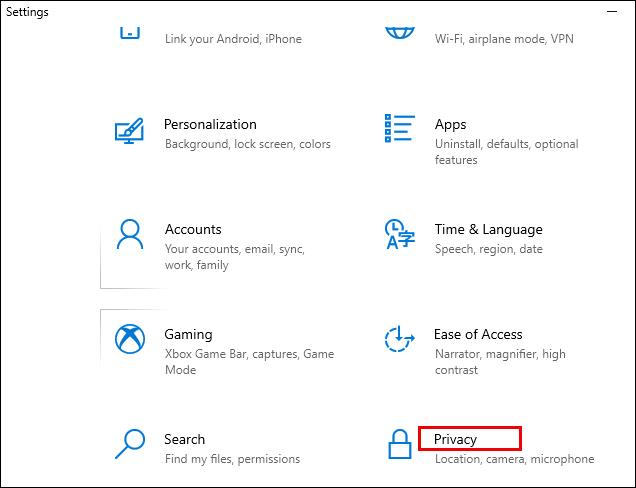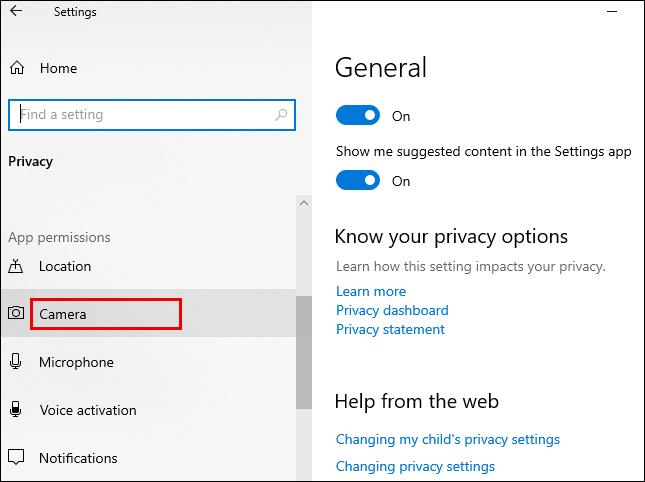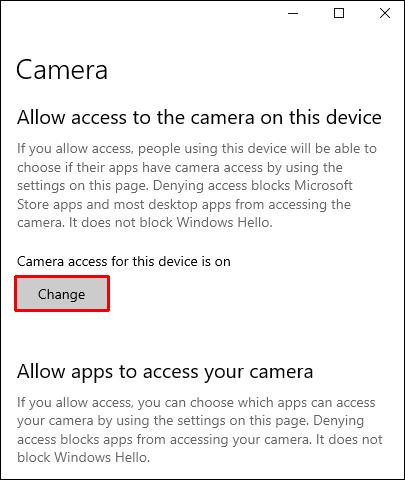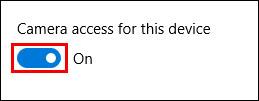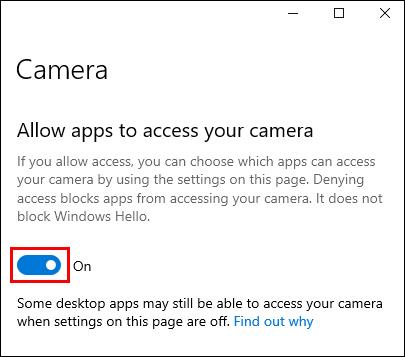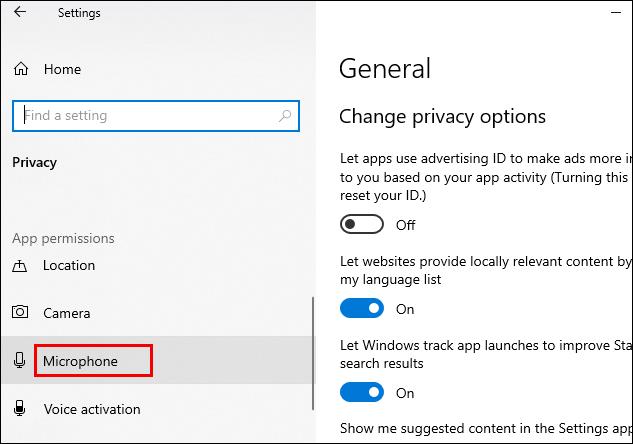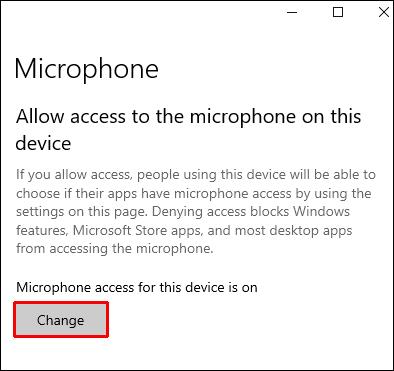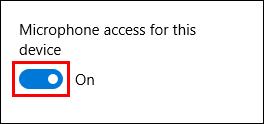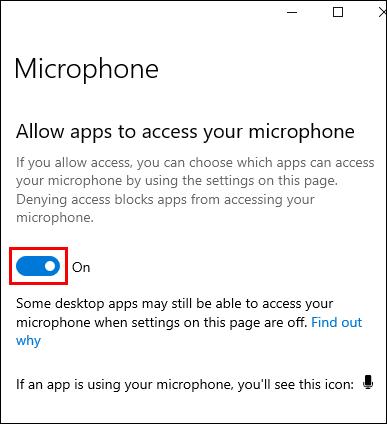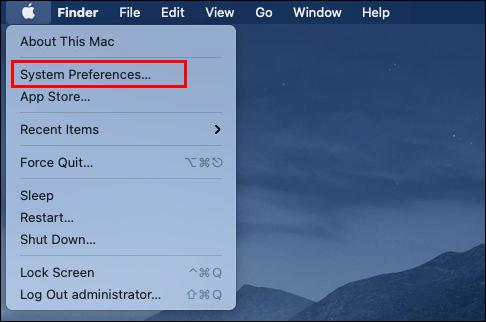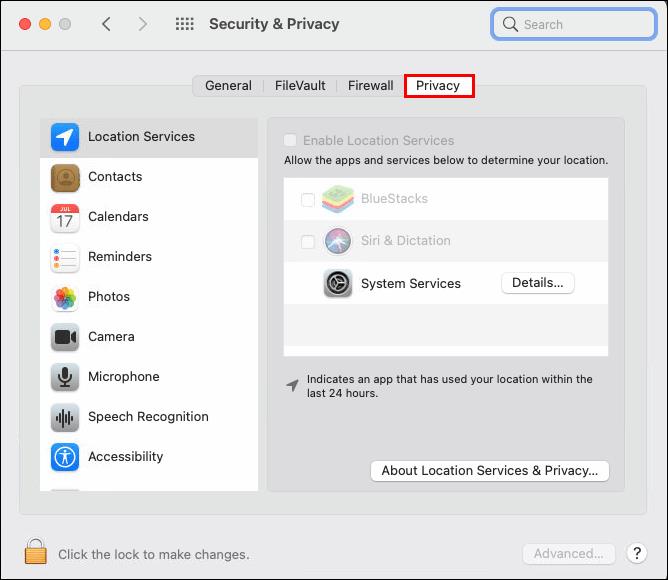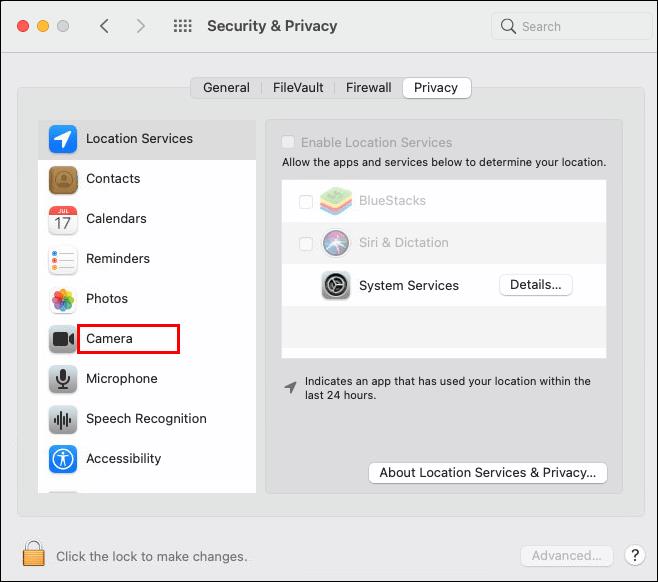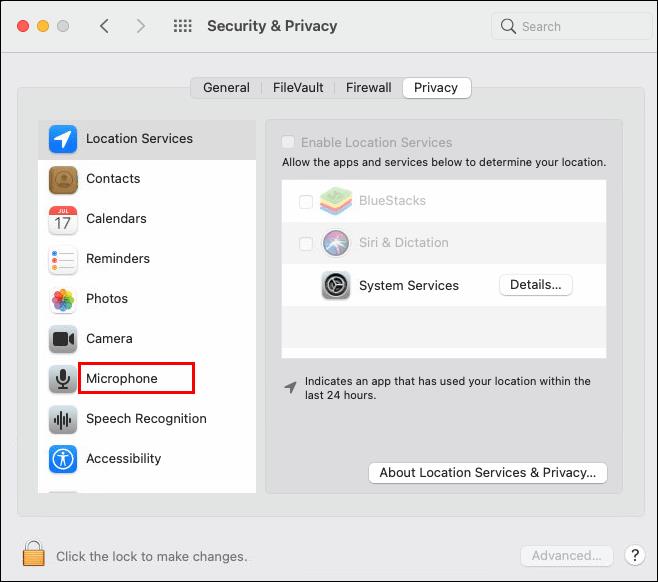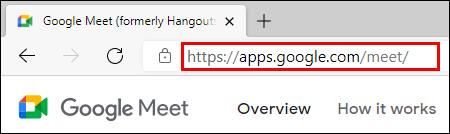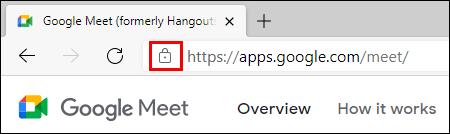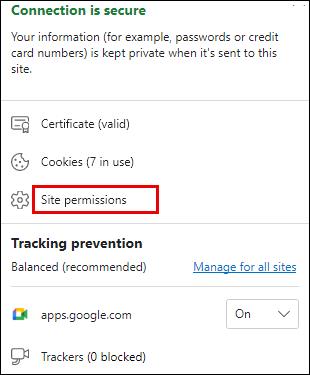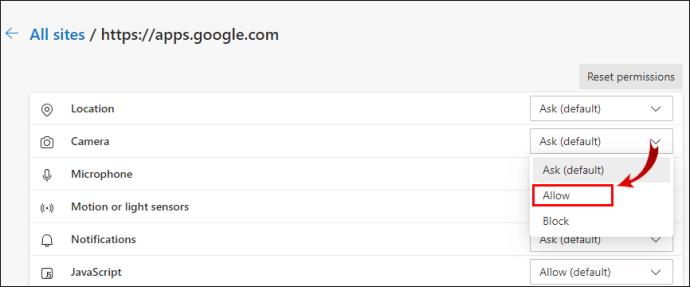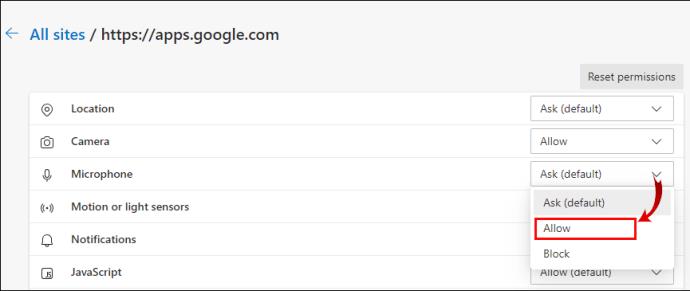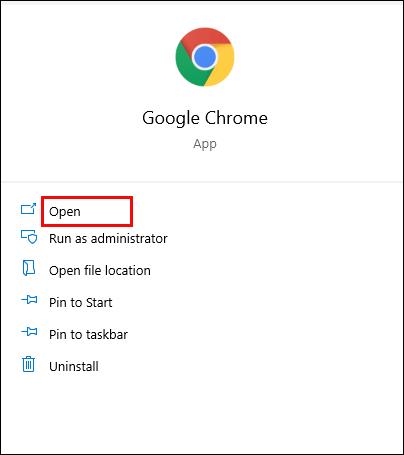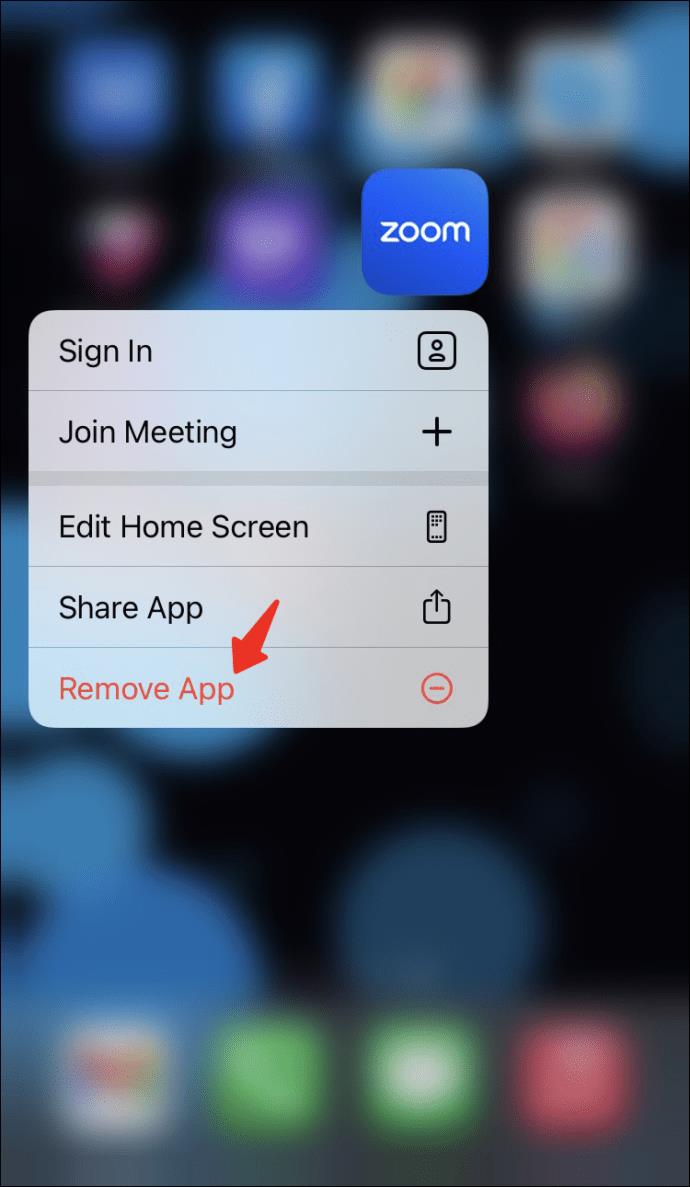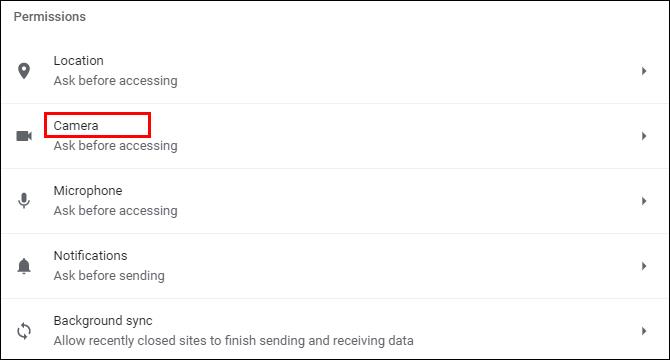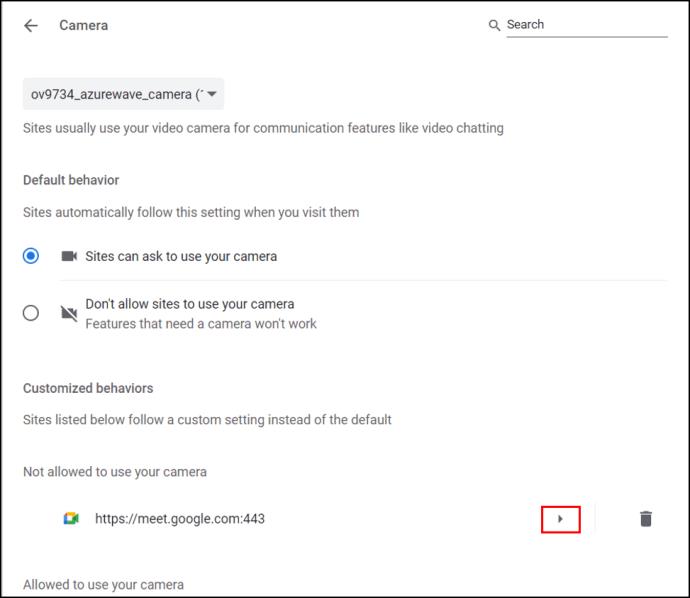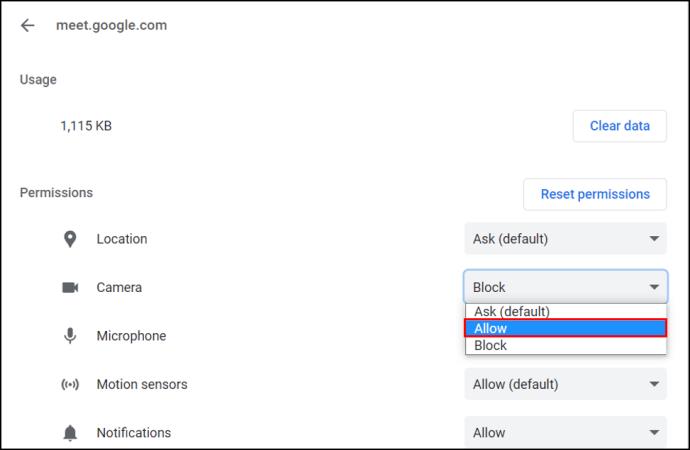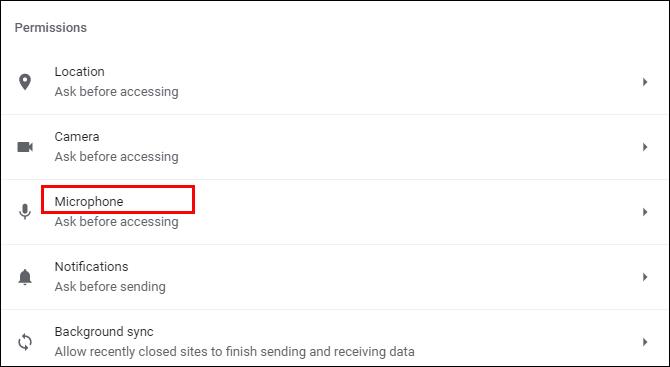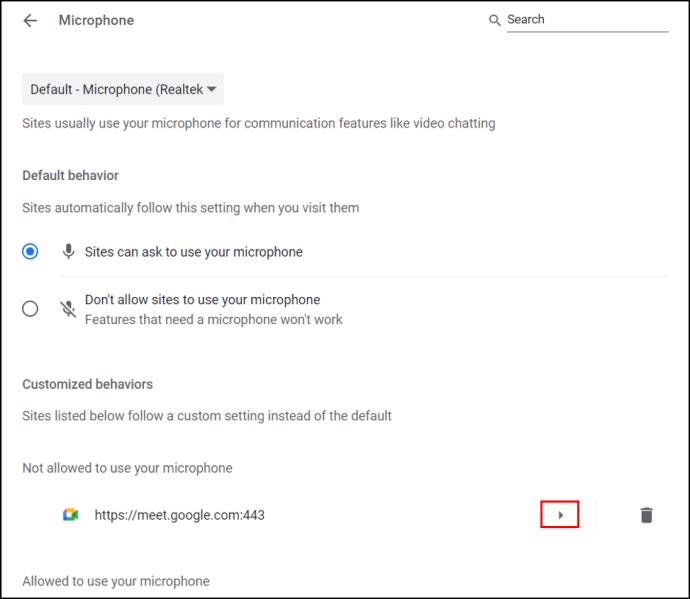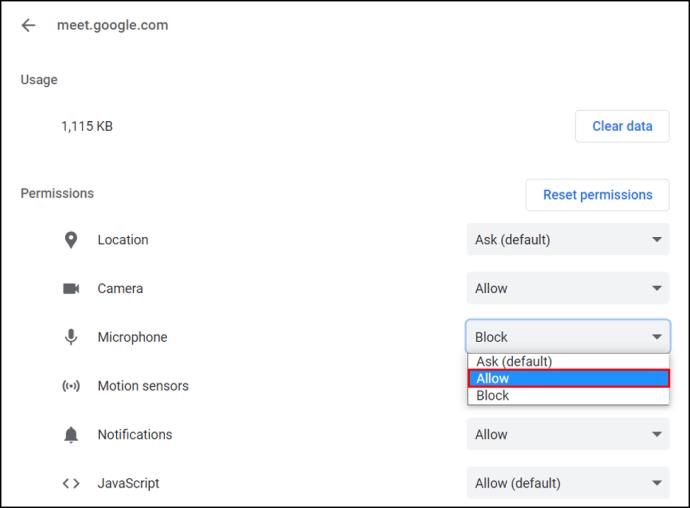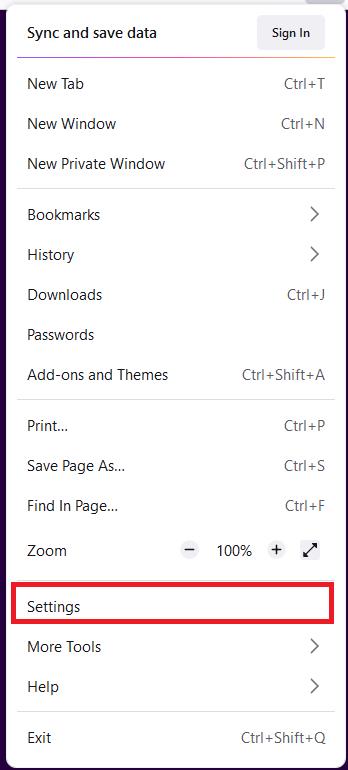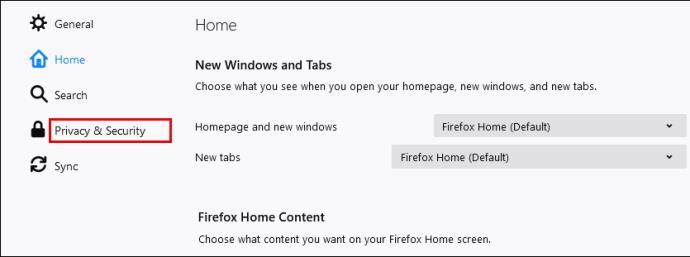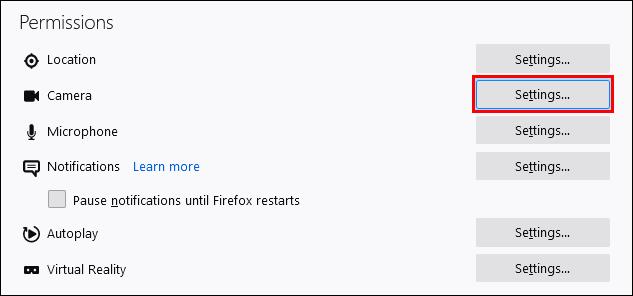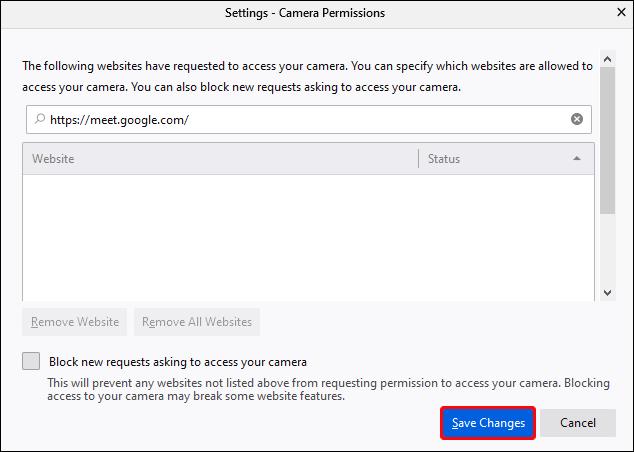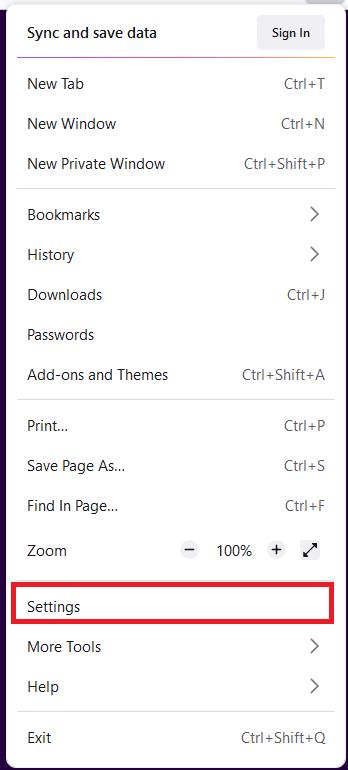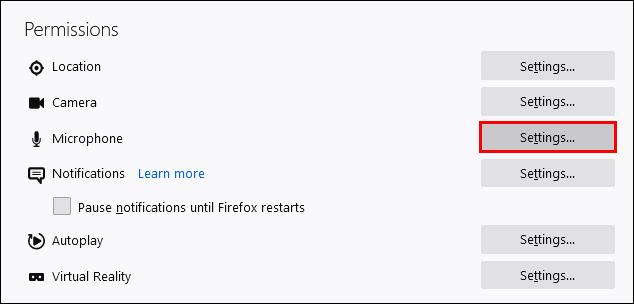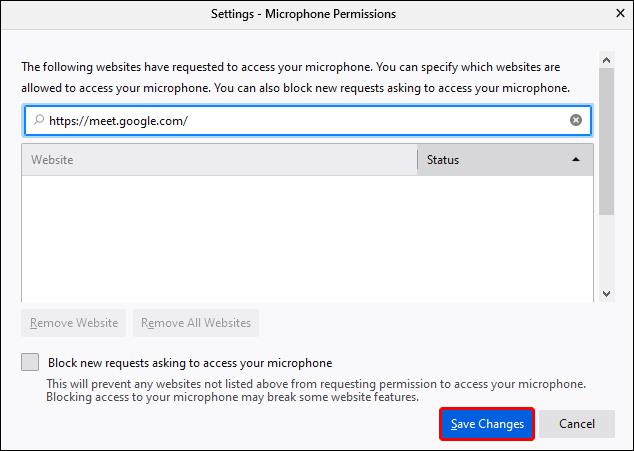डिवाइस लिंक
जब आप Google मीट के माध्यम से मीटिंग में शामिल होने का प्रयास करते हैं और कैमरा विफल त्रुटि देखते हैं तो यह कितना निराशाजनक होता है? यदि आपके साथ ऐसा हुआ है, तो चिंता न करें - हम यहां आपको जगाने और दौड़ाने के लिए हैं।
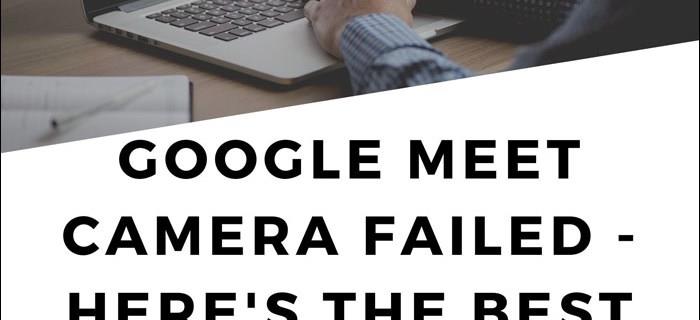
यह लेख कैमरे की विफलता के सामान्य कारणों को ठीक करने पर केंद्रित है। हम आपको दिखाएंगे कि कैसे विभिन्न ऑपरेटिंग सिस्टम और ब्राउज़र के माध्यम से अपने डेस्कटॉप से अपने कैमरे और माइक्रोफ़ोन तक पहुंच की अनुमति दें।
Google मीट में कैमरा विफल होने पर क्या जांचें
इससे पहले कि हम आपकी अनुमतियों पर एक नज़र डालें, यहाँ जाँच करने के लिए कुछ चीज़ें दी गई हैं:
- दोबारा जांचें कि आपका कैमरा जुड़ा हुआ है
- सुनिश्चित करें कि वर्तमान में कोई अन्य ऐप आपके कैमरे तक नहीं पहुंच रहा है - यह टास्क मैनेजर में किया जा सकता है
- यदि आपके पास एक से अधिक कैमरे स्थापित हैं, तो सुनिश्चित करें कि आप जिसका उपयोग करना चाहते हैं वह सक्रिय पर सेट है
- सुनिश्चित करें कि आप Google मीट के नवीनतम संस्करण का उपयोग कर रहे हैं
- मीटिंग में शामिल होने से ठीक पहले सुनिश्चित करें कि आपका कैमरा सक्षम है
विंडोज 10 में गूगल मीट में खराब हुए कैमरा को कैसे ठीक करें I
Windows 10 के माध्यम से Google मीट को अपने कैमरे तक पहुंचने की अनुमति देने के लिए, निम्न कार्य करें:
- स्टार्ट मेन्यू खोलें और विकल्पों की सूची से सेटिंग्स का चयन करें।
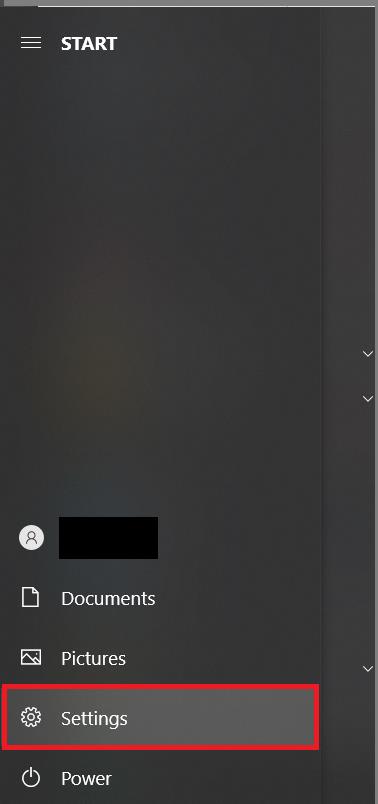
- इसके बाद प्राइवेसी पर क्लिक करें ।
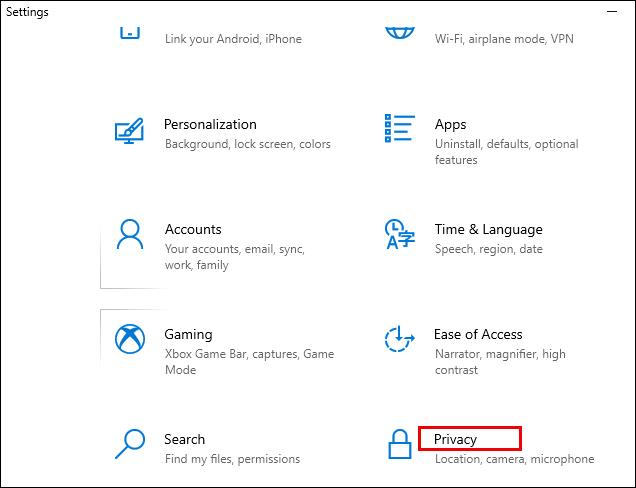
- अब, मेनू के बाईं ओर से कैमरा पर क्लिक करें।
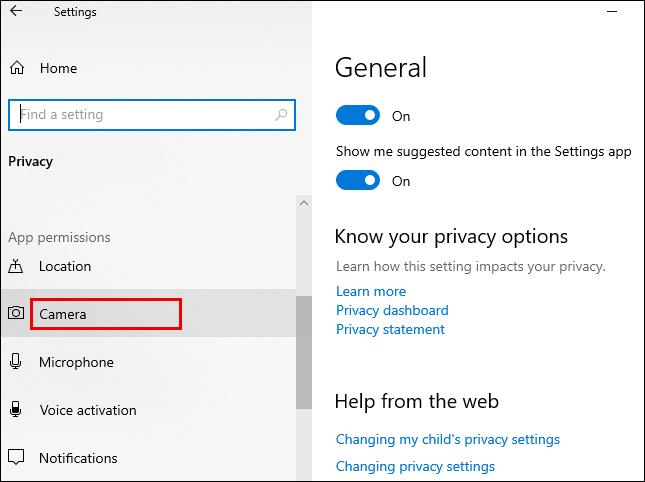
- फिर, इस डिवाइस पर कैमरे तक पहुंच की अनुमति दें के अंतर्गत स्थित परिवर्तन का चयन करें ।
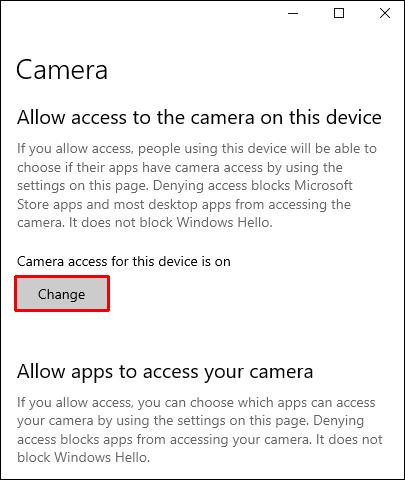
- अब, इस डिवाइस के लिए कैमरा एक्सेस के लिए टॉगल स्विच को ऑन पर क्लिक करें ।
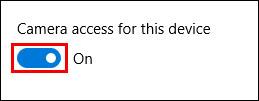
- कैमरा सेटिंग से , ऐप्लिकेशन को अपने कैमरे तक पहुंचने की अनुमति दें चालू करें .
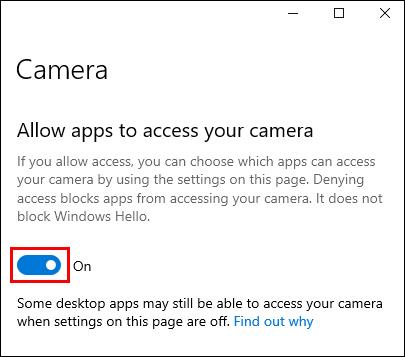
- चुनें कि कौन से Microsoft ऐप आपके कैमरे को एक्सेस कर सकते हैं और Google मीट ऐप चालू करें ।
माइक्रोफ़ोन एक्सेस की अनुमति देने के लिए:
- पुनः, प्रारंभ मेनू से, सेटिंग > गोपनीयता चुनें .
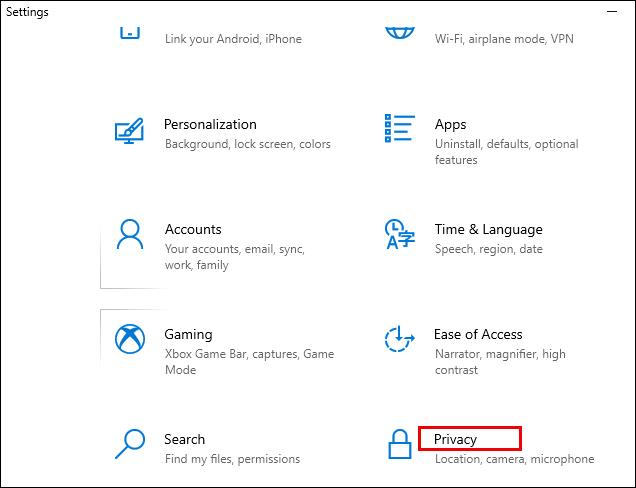
- मेनू के बाईं ओर से, माइक्रोफ़ोन पर क्लिक करें ।
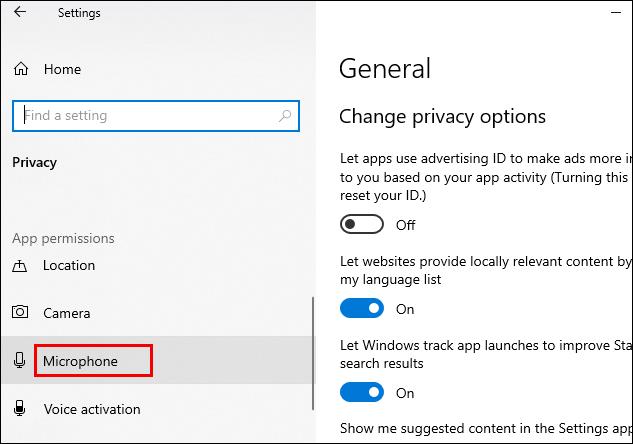
- इस उपकरण पर माइक्रोफ़ोन तक पहुंच की अनुमति दें में परिवर्तन चुनें .
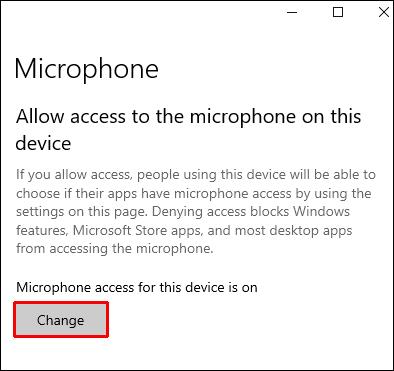
- इस डिवाइस के लिए माइक्रोफ़ोन एक्सेस के लिए टॉगल स्विच को चालू पर क्लिक करें ।
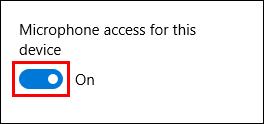
- इसी तरह, माइक्रोफ़ोन सेटिंग से , ऐप्स को अपने माइक्रोफ़ोन तक पहुंचने की अनुमति दें चालू करें ।
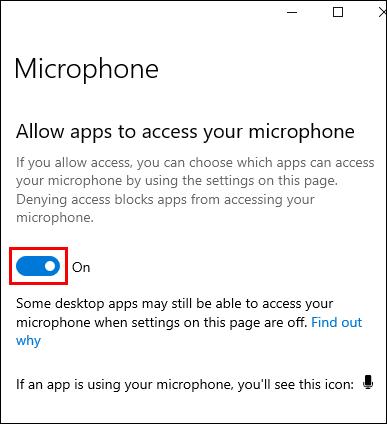
- चुनें कि कौन से Microsoft ऐप आपके माइक्रोफ़ोन को एक्सेस कर सकते हैं और Google मीट ऐप चालू करें।
विंडोज 8/8.1 में गूगल मीट में खराब हुए कैमरा को कैसे ठीक करें
Windows 8/8.1 के माध्यम से Google मीट को अपने कैमरे तक पहुंचने की अनुमति देने के लिए, निम्न कार्य करें:
- चार्म्स बार खोलें , फिर सर्च आइकन पर क्लिक करें ।
- इसके बाद, हर जगह सेटिंग में बदलने के लिए नीचे की ओर तीर पर क्लिक करें ।
- अब सर्च बार में Webcam टाइप करें ।
- विकल्पों की सूची से, वेबकैम गोपनीयता सेटिंग चुनें .
- Google Meet ऐप्लिकेशन के आगे, स्लाइडर को चालू पर रखें .
माइक्रोफ़ोन एक्सेस की अनुमति देने के लिए:
- दोबारा, चार्म्स बार खोलें , फिर सर्च आइकन पर क्लिक करें।
- हर जगह सेटिंग में बदलने के लिए नीचे की ओर तीर पर क्लिक करें।
- इस बार सर्च बार में Microphone टाइप करें।
- विकल्पों की सूची से, माइक्रोफ़ोन गोपनीयता सेटिंग चुनें .
- Google मीट ऐप के आगे, स्लाइडर को ऑन पर रखें।
Chrome बुक पर Google मीट में विफल कैमरा कैसे ठीक करें
Chrome बुक के माध्यम से Google मीट को अपने कैमरे तक पहुंचने की अनुमति देने के लिए, निम्न कार्य करें:
- सिस्टम ट्रे में सेटिंग्स पर क्लिक करें ।
- अब, गोपनीयता और सुरक्षा का चयन करें ।
- अगला, साइट सेटिंग्स चुनें ।
- कैमरा विकल्प के बाईं ओर तीर पर क्लिक करें ।
- ब्लॉक सेक्शन के तहत https://meet.google.com/ तक स्क्रॉल करें ।
- कैमरे पर, नीचे की ओर तीर पर क्लिक करें और अनुमति को अनुमति में बदलें ।
- https://meet.google.com/ अब अनुमति अनुभाग के अंतर्गत दिखाई देगा ।
माइक्रोफ़ोन एक्सेस की अनुमति देने के लिए:
- दोबारा, सिस्टम ट्रे में सेटिंग्स पर क्लिक करें।
- गोपनीयता और सुरक्षा का चयन करें ।
- साइट सेटिंग चुनें .
- माइक्रोफ़ोन विकल्प के बाईं ओर तीर पर क्लिक करें ।
- ब्लॉक सेक्शन के तहत https://meet.google.com/ तक स्क्रॉल करें ।
- माइक्रोफ़ोन पर, नीचे की ओर तीर पर क्लिक करें और अनुमति को अनुमति में बदलें ।
- https://meet.google.com/ अब अनुमति अनुभाग के अंतर्गत दिखाई देगा ।
MacOS पर Google मीट में विफल कैमरा कैसे ठीक करें
macOS के माध्यम से Google मीट को अपने कैमरे तक पहुंचने की अनुमति देने के लिए, निम्न कार्य करें:
- Apple मेनू से सिस्टम वरीयताएँ चुनें ।
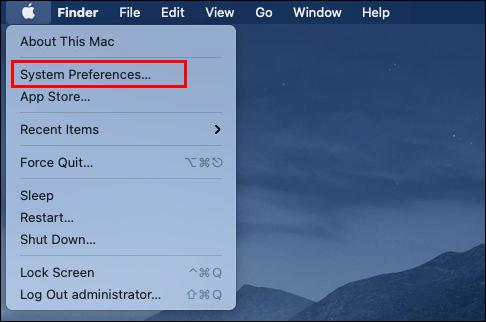
- इसके बाद, सुरक्षा और गोपनीयता > गोपनीयता चुनें .
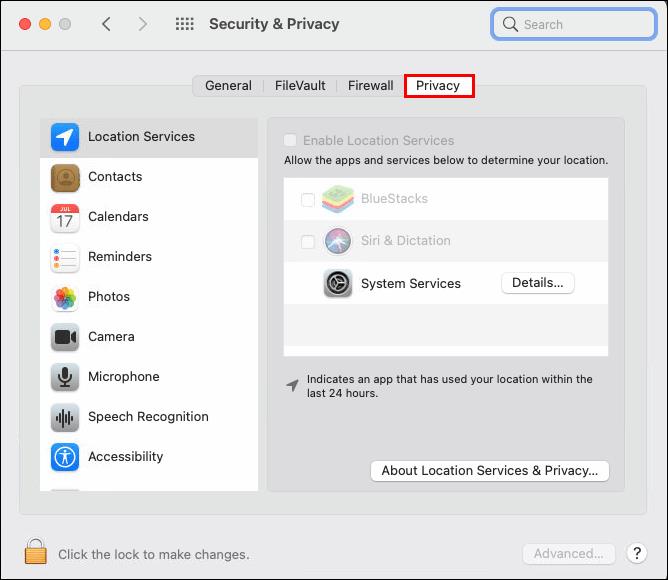
- अब, कैमरा पर क्लिक करें ।
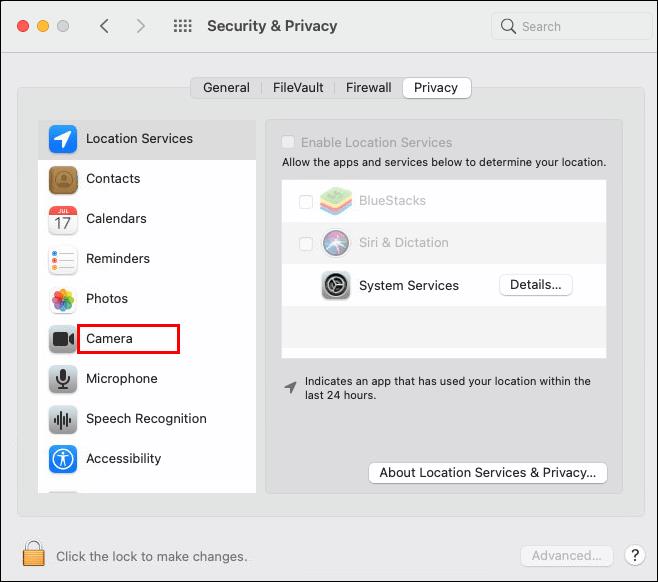
- अपने कैमरे के बगल में स्थित बॉक्स को चेक करके Google मीट को अपने कैमरे तक पहुंचने दें।
माइक्रोफ़ोन एक्सेस की अनुमति देने के लिए:
- Apple मेनू से सिस्टम वरीयताएँ चुनें ।
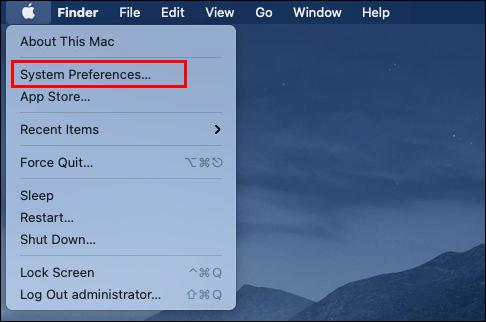
- सुरक्षा और गोपनीयता > गोपनीयता चुनें .
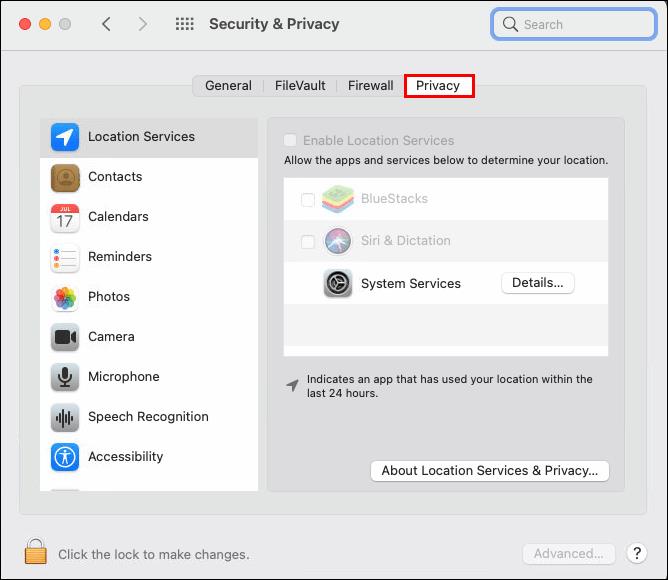
- माइक्रोफ़ोन का चयन करें ।
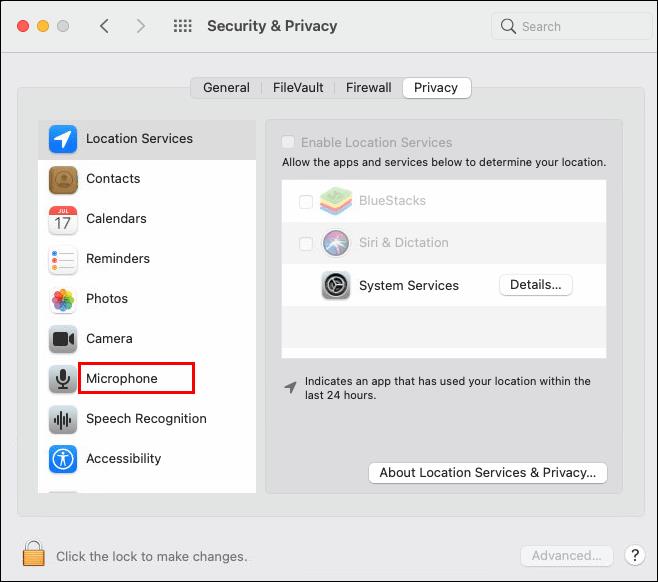
- अपने माइक्रोफ़ोन के बगल में स्थित बॉक्स को चेक करके Google मीट को अपने माइक्रोफ़ोन तक पहुंचने दें।
Microsoft Edge में Google मीट में विफल कैमरा को कैसे ठीक करें
Google मीट को माइक्रोसॉफ्ट एज के माध्यम से अपने कैमरे तक पहुंचने की अनुमति देने के लिए, निम्न कार्य करें:
- Google मीट पर नेविगेट करें ।
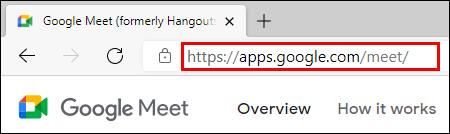
- इसके बाद एड्रेस बार में लिंक के आगे लॉक आइकन पर क्लिक करें ।
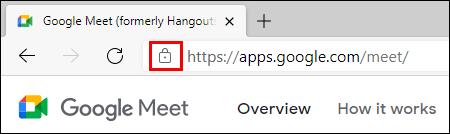
- अब, साइट अनुमतियाँ चुनें ।
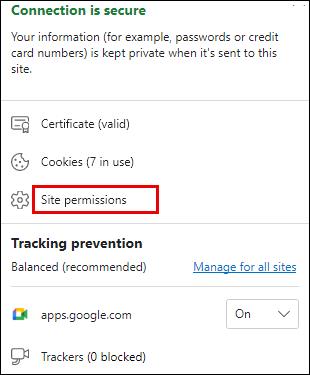
- फिर, कैमरा ड्रॉप-डाउन मेनू पर क्लिक करें और अनुमति सूची से अनुमति दें चुनें।
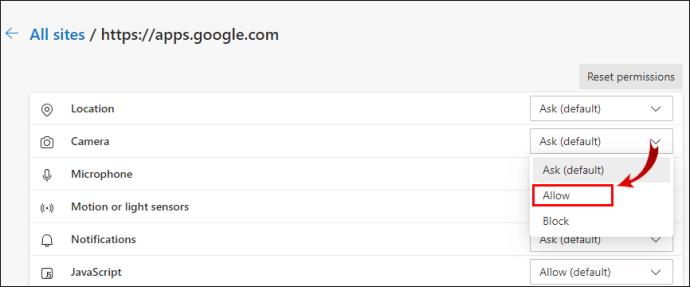
माइक्रोफ़ोन एक्सेस की अनुमति देने के लिए:
- दोबारा, Google मीट पर नेविगेट करें ।
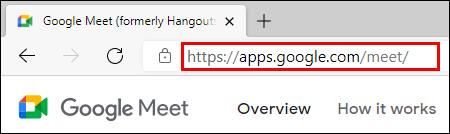
- एड्रेस बार में लिंक के आगे लॉक आइकन चुनें ।
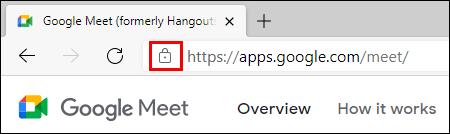
- साइट अनुमतियों पर क्लिक करें ।
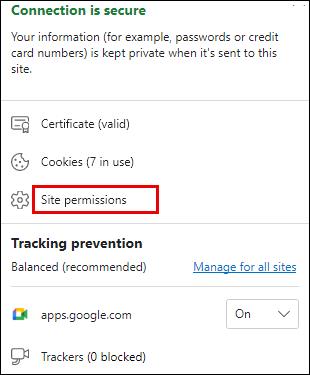
- अब, माइक्रोफ़ोन ड्रॉप-डाउन मेनू पर क्लिक करें और अनुमतियों की सूची से अनुमति दें चुनें।
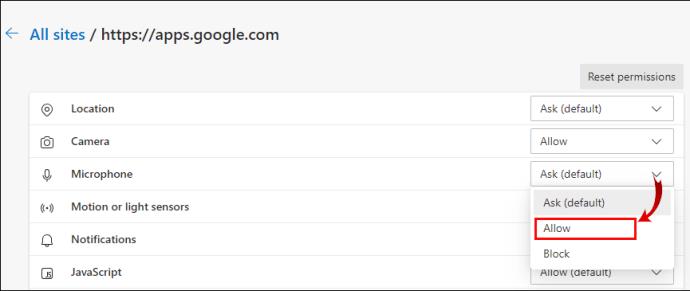
क्रोम में Google मीट में विफल कैमरा को कैसे ठीक करें
Google मीट को Google क्रोम से अपने कैमरे तक पहुंचने की अनुमति देने के लिए, निम्न कार्य करें:
- क्रोम ब्राउज़र तक पहुँचें।
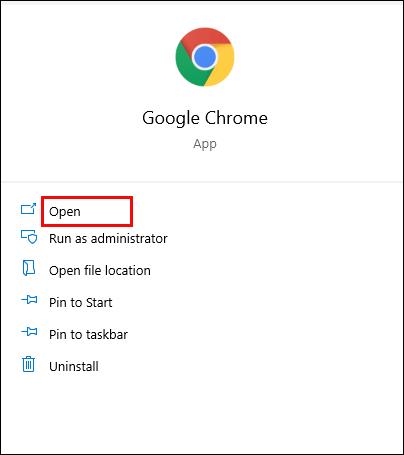
- ऊपर दाईं ओर से, अधिक > सेटिंग चुनें .

- अब, गोपनीयता और सुरक्षा के अंतर्गत, साइट सेटिंग चुनें .
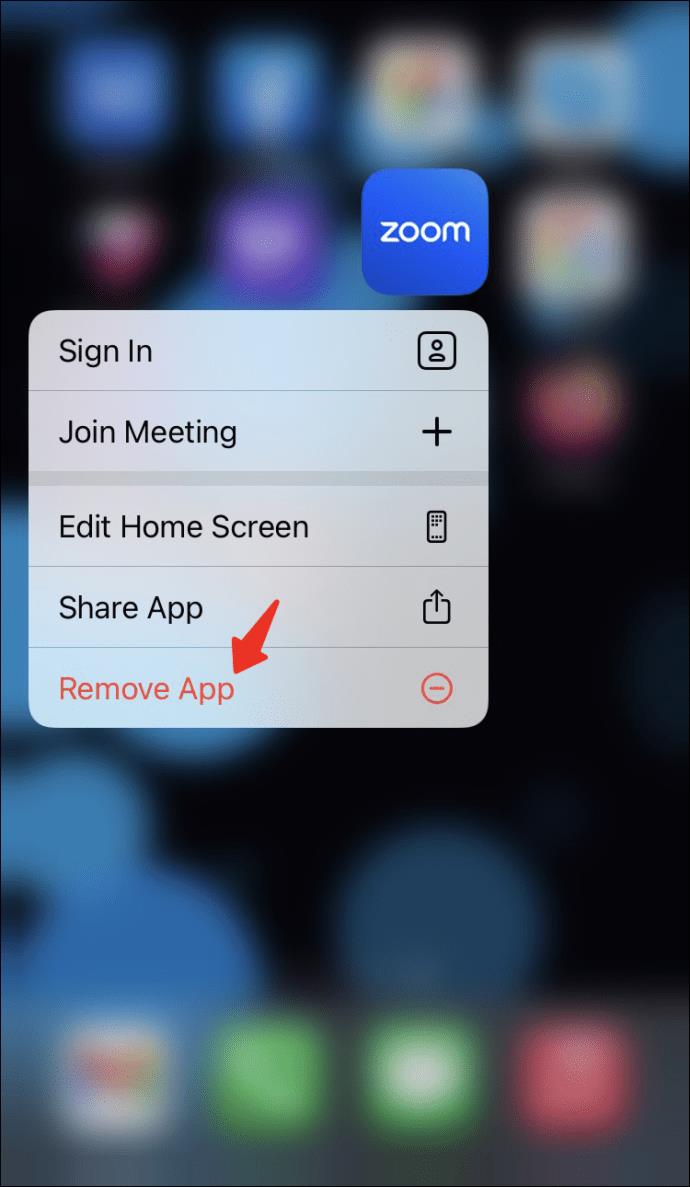
- अगला, अनुमतियों के तहत , कैमरा चुनें ।
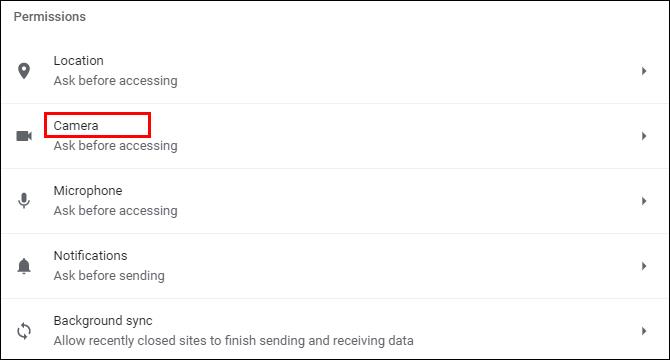
- अपने कैमरे का उपयोग करने की अनुमति नहीं है के तहत https://meet.google.com/ के लिए तीर का चयन करें ।
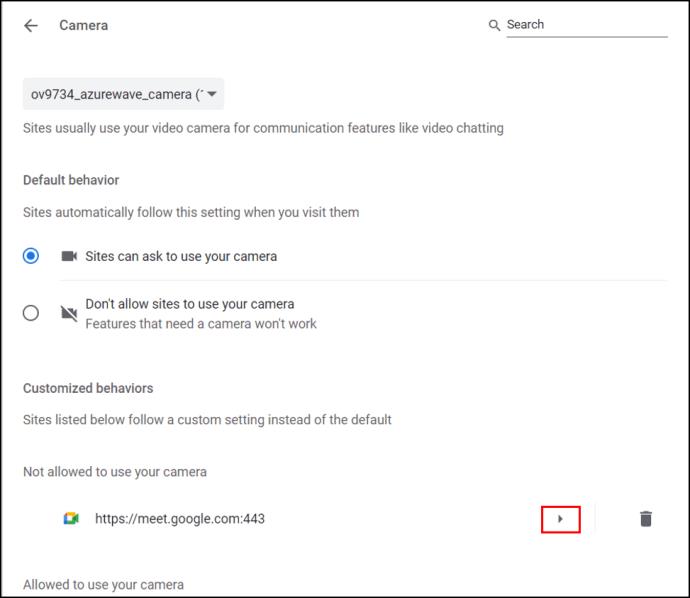
- कैमरे के लिए ड्रॉप-डाउन मेनू पर क्लिक करें और अनुमतियों को अनुमति में बदलें ।
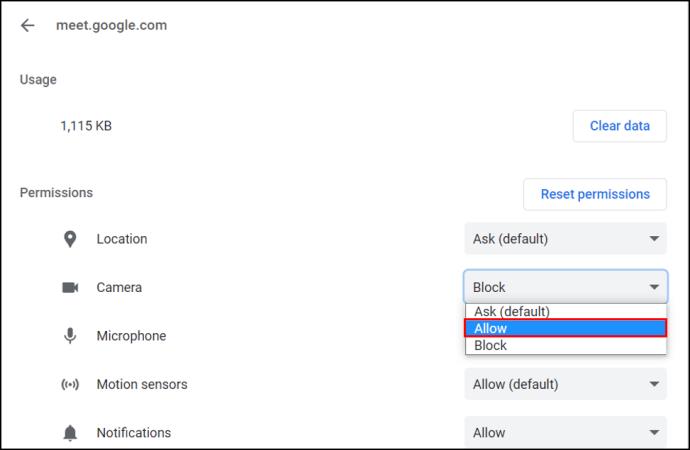
माइक्रोफ़ोन एक्सेस की अनुमति देने के लिए:
- ऊपर दाईं ओर से, अधिक > सेटिंग चुनें .

- गोपनीयता और सुरक्षा के अंतर्गत , साइट सेटिंग चुनें .
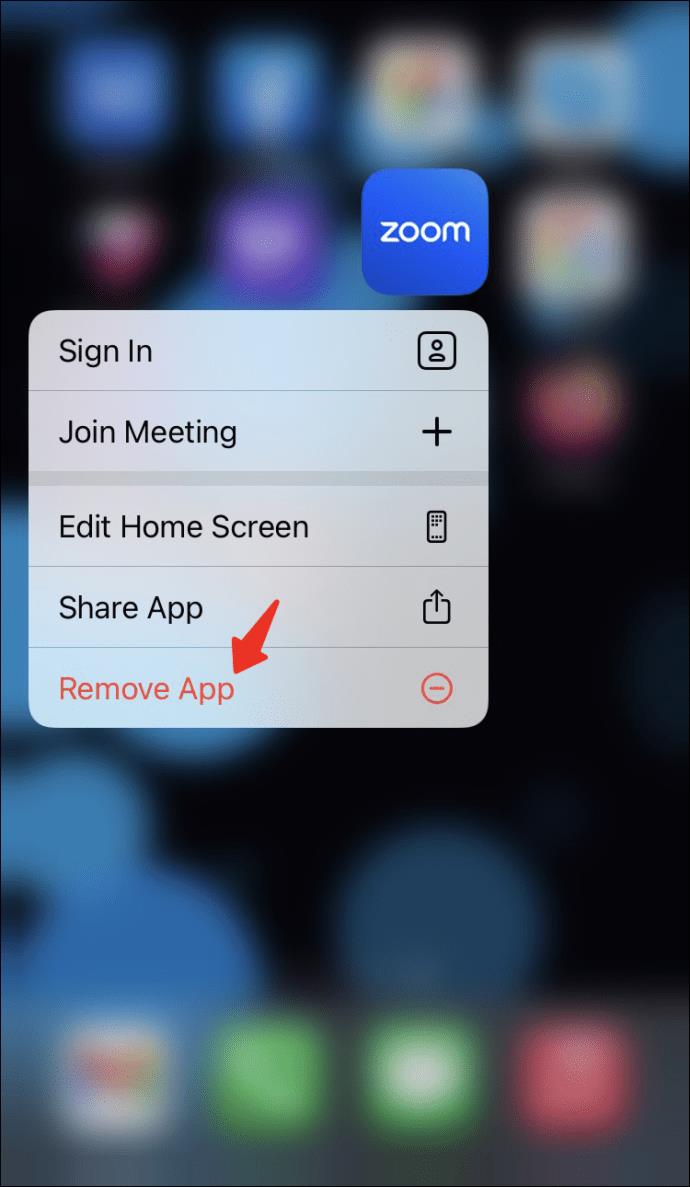
- अनुमतियों के अंतर्गत , माइक्रोफ़ोन चुनें .
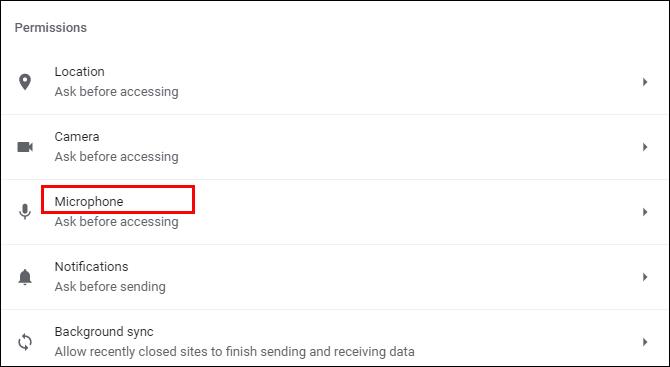
- आपके माइक्रोफ़ोन का उपयोग करने की अनुमति नहीं है के तहत https://meet.google.com/ के लिए तीर का चयन करें ।
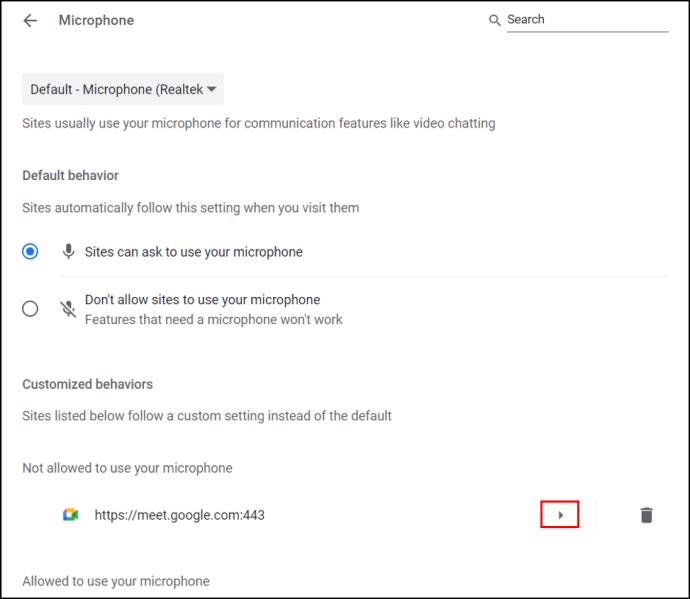
- माइक्रोफ़ोन के लिए ड्रॉप-डाउन मेनू पर क्लिक करें और अनुमतियों को अनुमति में बदलें ।
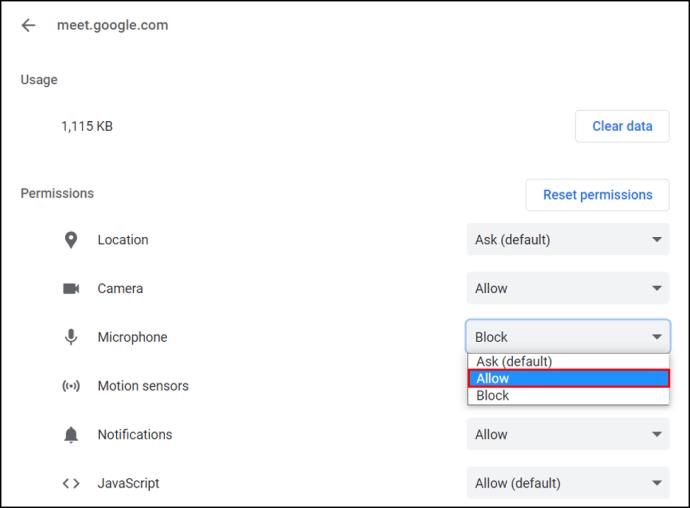
फ़ायरफ़ॉक्स में Google मीट में विफल कैमरा कैसे ठीक करें
Google मीट को फ़ायरफ़ॉक्स से अपने कैमरे तक पहुंचने की अनुमति देने के लिए, निम्न कार्य करें:
- फ़ायरफ़ॉक्स खोलें, ऊपरी-दाएँ कोने में मेनू पर क्लिक करें और सेटिंग्स चुनें । आप search bar में about:preferences भी टाइप कर सकते हैं और Enter दबा सकते हैं ।
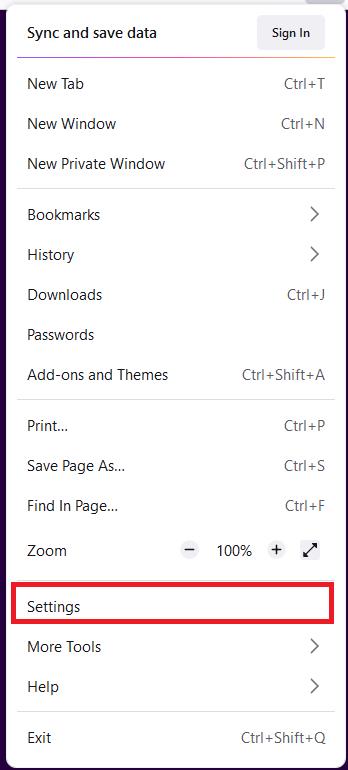
- अब, स्क्रीन के बाईं ओर स्थित मेनू से गोपनीयता और सुरक्षा चुनें।
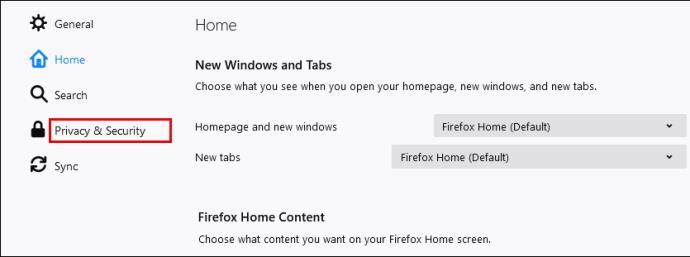
- फिर, अनुमति अनुभाग के अंतर्गत, सेटिंग… क्लिक करें. कैमरा विकल्प के लिए । वर्तमान अनुमत या अवरुद्ध वेबसाइटों को सूचीबद्ध किया जाएगा।
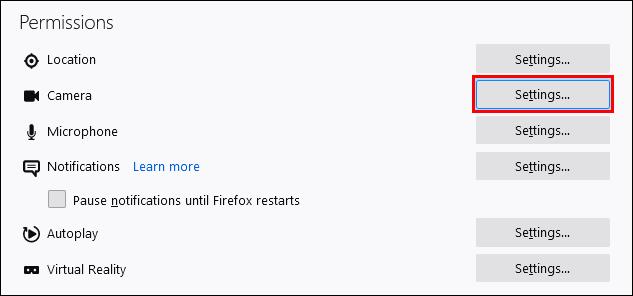
- अगला, https://meet.google.com/ के लिए, अनुमति दें/ब्लॉक करें चयनकर्ता से अनुमति चुनें .
- अंत में, परिवर्तन सहेजें पर क्लिक करें ।
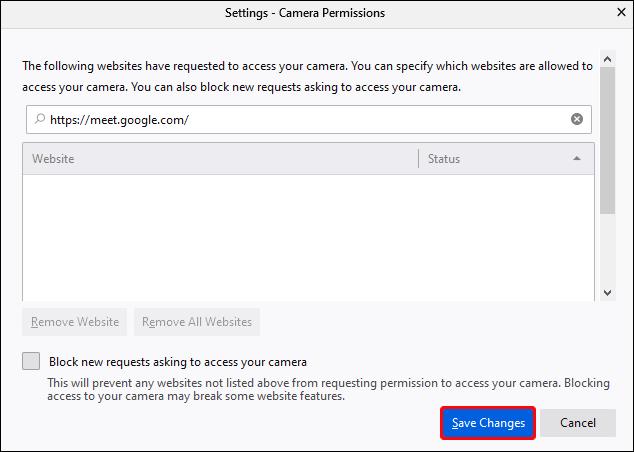
माइक्रोफ़ोन एक्सेस की अनुमति देने के लिए:
- ऊपरी-दाएँ कोने में मेनू से सेटिंग्स का चयन करें ।
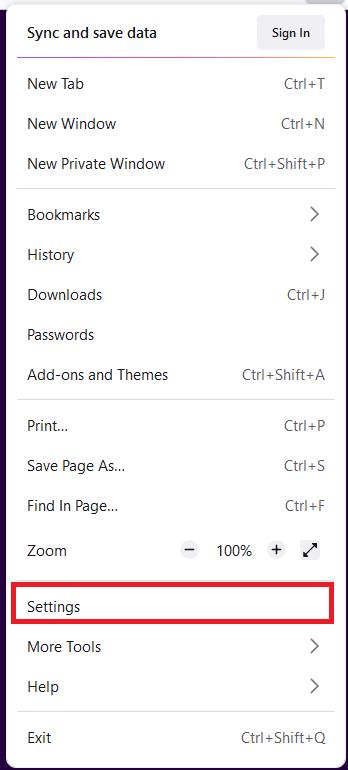
- दोबारा, बाईं ओर के मेनू से गोपनीयता और सुरक्षा का चयन करें।
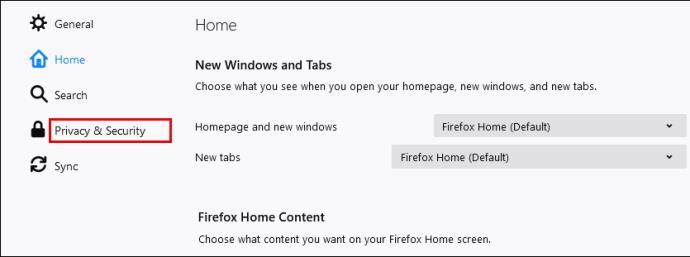
- अनुमति अनुभाग में , माइक्रोफ़ोन विकल्प के लिए सेटिंग्स... क्लिक करें।
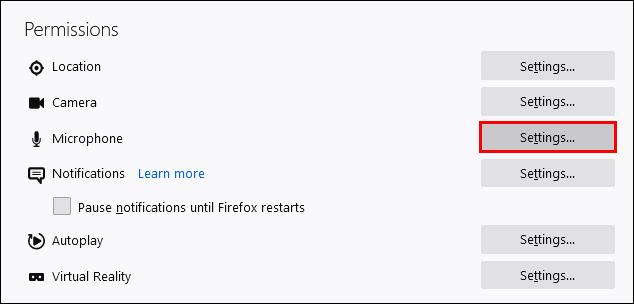
- https://meet.google.com/ के आगे , अनुमति दें/ब्लॉक करें चयनकर्ता से अनुमति चुनें .
- फिर, परिवर्तन सहेजें पर क्लिक करें ।
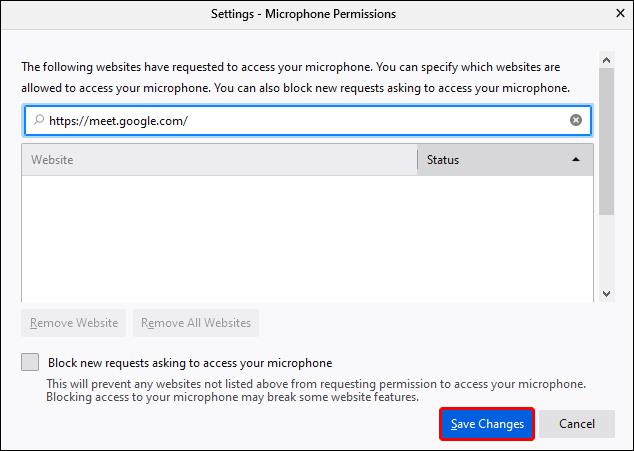
सफारी में गूगल मीट में फेल हुए कैमरा को कैसे ठीक करें I
Google मीट को सफारी से अपने कैमरे तक पहुंचने की अनुमति देने के लिए, निम्न कार्य करें:
- Google मीट पर नेविगेट करें ।
- सफारी विकल्प पर क्लिक करें।
- वरीयताएँ > वेबसाइटें चुनें ।
- सामान्य के अंतर्गत , बाईं ओर, कैमरा चुनें .
- Google मीट के बगल में नीचे की ओर तीर पर क्लिक करें और अनुमति का चयन करें ।
माइक्रोफ़ोन एक्सेस की अनुमति देने के लिए:
- एक बार फिर, Google Meet पर नेविगेट करें ।
- सफारी विकल्प पर क्लिक करें।
- वरीयताएँ > वेबसाइटें चुनें ।
- फिर, बाईं ओर सामान्य के अंतर्गत, माइक्रोफ़ोन चुनें .
- Google मीट के बगल में नीचे की ओर तीर पर क्लिक करें और अनुमति का चयन करें ।
अतिरिक्त अक्सर पूछे जाने वाले प्रश्न
गूगल मीट और गूगल हैंगआउट में क्या अंतर है?
दोनों बहुत लोकप्रिय वेब वीडियो कॉन्फ्रेंसिंग ऐप हैं, लेकिन आइए उनके बीच के कुछ अंतरों पर एक नज़र डालें:
• Google Meet एक सशुल्क सेवा है, जबकि Google Hangouts मुफ़्त है.
• एक मीटिंग में, Google मीट अधिकतम 250 लोगों को अनुमति देता है, जबकि Google Hangout की सीमा 150 है। यह केवल 10 वीडियो प्रतिभागियों को अनुमति देता है; इसलिए, अन्य लोगों को ध्वनि के माध्यम से शामिल होने की आवश्यकता होगी।
• Google Meet को एक्सेस करने के लिए आपका G Suite उपयोगकर्ता होना ज़रूरी है. Google Hangouts Gmail खाते वाले किसी भी व्यक्ति के लिए उपलब्ध है।
• Google मीट आपको इंटरनेट की आवश्यकता के बिना मीटिंग तक पहुंचने की अनुमति देता है; मीटिंग नंबर डायल करके और कोड दर्ज करके। Google Hangouts में यह सुविधा नहीं है।
मैं Google मीट में अपना कैमरा कैसे चालू करूं?
एक बार आपके कैमरे और माइक्रोफ़ोन की अनुमति मिल जाने के बाद:
1. किसी मीटिंग में शामिल हों या स्वयं नई मीटिंग प्रारंभ करें.
2. फिर, स्क्रीन के निचले मध्य में कॉल नियंत्रण विकल्पों से, फ़ोन आइकन के दाईं ओर स्थित कैमरा आइकन पर क्लिक करें।
3. कैमरा आइकन बंद होने पर इसके माध्यम से एक रेखा के साथ लाल दिखाई देगा और चालू होने पर स्पष्ट पृष्ठभूमि के खिलाफ केवल कैमरा प्रदर्शित होगा। मीटिंग्स के दौरान, आप अपनी इच्छानुसार ON / OFF के बीच स्विच कर सकते हैं।
मैं "Google मीट मीटिंग में शामिल होने में विफल" कैसे ठीक करूं?
अगर, यह सुनिश्चित करने के बाद कि आपने अपने कैमरे और माइक्रोफ़ोन को एक्सेस की अनुमति दे दी है, आप किसी मीटिंग में शामिल नहीं हो पा रहे हैं, तो निम्न पर विचार करें:
• सुनिश्चित करें कि आप अपने साइन-इन खाते के माध्यम से मीटिंग में शामिल होने का प्रयास कर रहे हैं, अन्यथा आपको होस्ट से आपको शामिल होने की अनुमति देने के लिए कहना होगा।
• सुनिश्चित करें कि आपको सही मीटिंग कोड प्रदान किया गया है, और यदि आपको इसे मैन्युअल रूप से दर्ज करने की आवश्यकता है, तो दोबारा जांच लें कि आपने सही तरीके से किया है।
• हो सकता है कि मेज़बान ने आपको मीटिंग से निकाल दिया हो; आपको उनके साथ जांच करनी होगी।
• बैठक में भाग लेने वालों की संख्या पार हो गई हो सकती है; दोबारा, मेजबान के साथ जांचें।
अब हम आपसे Google मीट पर मिलते हैं
वीडियो कॉलिंग ऐप आजकल तेजी से लोकप्रिय हो गए हैं क्योंकि हममें से अधिक लोग वर्चुअल मीटिंग और कॉन्फ्रेंस के आदी हो गए हैं। अब जब आप जानते हैं कि कैमरा विफल होने की समस्या को कैसे ठीक किया जाए, तो लोगों को आपको देखने या सुनने में सक्षम नहीं होने के बारे में चिंता करने की कोई आवश्यकता नहीं है।
क्या आपको कभी अपने Google मीट कैमरे के विफल होने से कोई समस्या हुई है? यदि हां, तो आपने इस मुद्दे को कैसे सुलझाया? नीचे टिप्पणी अनुभाग में हमें बताएं।